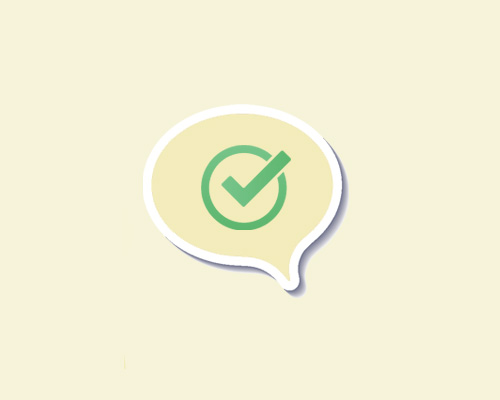چگونگی اضافه کردن یک GDPR در نظرات خصوصی در چک باکس وردپرس
آیا می خواهید یک چک باکس Privacy Optin در وردپرس خود اضافه کنید ؟ قانون جدید GDPR اتحادیه اروپا مستلزم رضایت صریح برای ذخیره اطلاعات شخصی کاربر است . اگر نظرات را در وب سایت خود فعال کرده باشید ، باید علامت کادر خصوصی را برای اضافه کردن قانون جدید اضافه کنید . در این مقاله به شما نشان خواهیم داد که چگونه با انتخاب چک خصوصی GDPR را در وردپرس اضافه کنید .
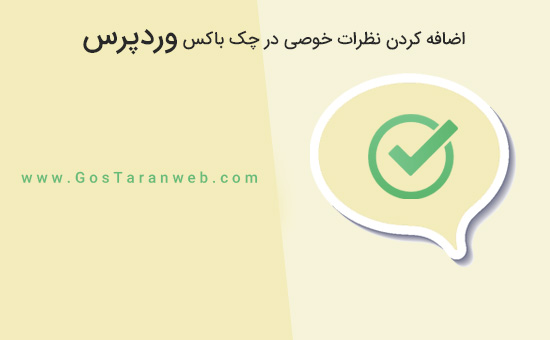
چرا باید چک باکس نظرات خصوصی را در وردپرس اضافه کنیم ؟
به تازگی ، یک قانون جدید در اتحادیه اروپا به نام GDPR ( مقررات حفاظت از اطلاعات عمومی کاربران ) تصویب شده است . هدف از این قانون تغییر رویه حفظ حریم خصوصی و اطلاعات سازمانها در سراسر جهان است .
وردپرس به تازگی در آخرین نسخه ۴.۹.۶ منتشر شده خود خود را با GDPR هماهنگ کرده است . اگر هنوز نسخه وردپرس خود را به روز نکرده اید باید بلافاصله به آخرین نسخه وردپرس به روزرسانی کنید .
یکی از راه های ذخیره وردپرس و استفاده از اطلاعات شخصی در فرم نظرات است . هنگامی که یک کاربر نظر خود را در وب سایت شما ثبت می کند ، نام ، آدرس ایمیل و اطلاعات وب سایت آن در کوکی مرورگر ذخیره می شود . این کوکی اجازه می دهد تا وردپرس به طور خودکار اطلاعات کاربر را در فرم نظر در بازدید بعدی خود پر کنید .
با استفاده از وردپرس ۴.۹.۶ ، در فرم نظرات پیش فرض وردپرس گزینه چک کردن انتخاب نظر را نشان می دهد . تمام سایت های وردپرس که از قالب پیش فرض وردپرس استفاده می کنند ، به صورت خودکار این گزینه را نشان می دهند .
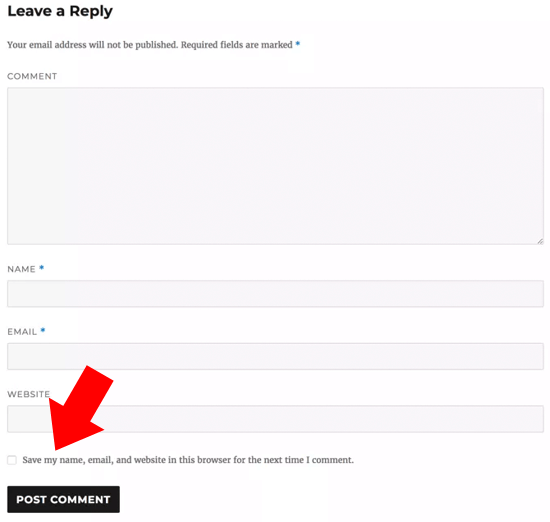
اگر سایت شما علامت کادر نظر حریم خصوصی را نشان می دهد ، پس لازم نیست که ادامه ی مقاله را بخوانید . با این حال اگر جعبه نظر در سایت شما نمایش داده نشود ، شما باید ادامه خواندن این مقاله را ادامه دهید و ما به شما نحوه اضافه کردن کادر تأیید نظرات در وردپرس را نشان خواهیم داد .
افزودن نظر خصوصی در چک باکس وردپرس
اولا باید مطمئن شوید که شما از آخرین نسخه وردپرس و قالب خود استفاده می کنید. به سادگی به داشبورد وردپرس خود بروید »صفحه به روز رسانی برای بررسی به روز رسانی ها را انتخاب کنید .
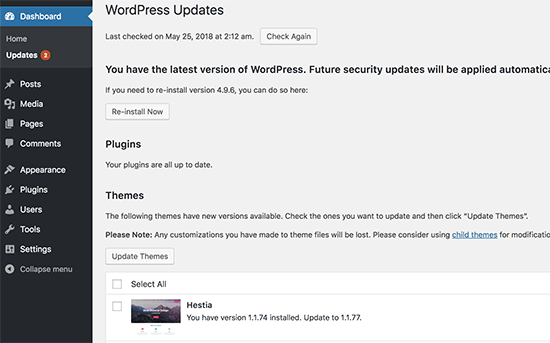
اگر بروزرسانی برای وردپرس شما در دسترس باشد ،باید آن را نصب کنید . بعد ، فرم نظر را در وب سایت خود بررسی کنید تا ببینید آیا به روزرسانی کادر تأیید نظر را اضافه کردید .
اگر هر دو قالب و وردپرس خود را به روز نگه دارید ، و هنوز هم می توانید کادر تأیید نظر را مشاهده نکنید ، این به این معنی است که قالب وردپرس شما ، فرم پیش فرض وردپرس را تحت تأثیر قرار می دهد .
شما می توانید از نویسنده موضوع خود بخواهید تا این مسئله را با باز کردن پشتیبانی ، حل کند . شما همچنین می توانید سعی کنید خودتان آن را اصلاح کنید تا نویسنده در موضوع خود یک بروز رسانی را منتشر کند .
دو راه وجود دارد که می توانید کادر تأیید نظرات را به قالب وردپرس خود اضافه کنید . ما هر دو روش را به شما نشان خواهیم داد و می توانید یکی از آن ها را که برای شما کار می کند را امتحان کنید .
هر دو روش نیاز به اضافه کردن کد به فایل های قالب وردپرس شما را دارد .
روش ۱. اضافه کردن نظر کادر محاوره ای به فرم نظر
این روش توصیه می شود زیرا می تواند استایل و طرح فرم نظر خود را در قالب خود حفظ کند . ابتدا باید کد مورد استفاده برای لغو قالب پیش فرض وردپرس را پیدا کنید . به طور معمول ، شما می توانید آن را در فایل comments.php یا functions.php در پوشه قالب خود پیدا کنید .
شما کد را با استفاده از فیلتر comment_form_default_fields جستجو خواهید کرد . این فیلتر توسط قالب ها برای لغو فرم پیش فرض وردپرس استفاده می شود . این خطوط برای تمام زمینه های فرم نظر در قالب وجود دارد . در اینجا یک کد نمونه برای آنچه شما به دنبال آن هستید را ارائه کرده ایم :
$comments_args = array(
// change the title of send button
'label_submit'=> esc_html(__('Post Comments','themename')),
// change the title of the reply section
'title_reply'=> esc_html(__('Leave a Comment','themename')),
// redefine your own textarea (the comment body)
'comment_field' => '
<div class="form-group"><div class="input-field"><textarea class="materialize-textarea" type="text" rows="10" id="textarea1" name="comment" aria-required="true"></textarea></div></div>',
'fields' => apply_filters( 'comment_form_default_fields', array(
'author' =>'' .
'<div><div class="input-field">' .
'<input class="validate" id="name" name="author" placeholder="'. esc_attr(__('Name','themename')) .'" type="text" value="' . esc_attr( $commenter['comment_author'] ) .
'" size="30"' . $aria_req . ' /></div></div>',
'email' =>'' .
'<div><div class="input-field">' .
'<input class="validate" id="email" name="email" placeholder="'. esc_attr(__('Email','themename')) .'" type="email" value="' . esc_attr( $commenter['comment_author_email'] ) .
'" size="30"' . $aria_req . ' /></div></div>',
'url' =>'' .
'<div class="form-group">'.
'<div><div class="input-field"><input class="validate" placeholder="'. esc_attr(__('Website','themename')) .'" id="url" name="url" type="text" value="' . esc_attr( $commenter['comment_author_url'] ) .
'" size="30" /></div></div>',
)
),
);
comment_form($comments_args); ?>
در این کد ، شما می توانید متوجه شوید که filter comment_form_default_fields برای اصلاح زمینه های نویسنده ، ایمیل و URL استفاده می شود . در داخل آرایه ، برای نمایش هر فیلد از قالب زیر استفاده می شود :
'fieldname' => 'HTML code to display the field', 'anotherfield' => 'HTML code to display the field',
ما فیلد نظرات حصوصی را به سمت انتهایی اضافه می کنیم . حال باید از این کد استفاده کنید :
$comments_args = array(
// change the title of send button
'label_submit'=> esc_html(__('Post Comments','themename')),
// change the title of the reply section
'title_reply'=> esc_html(__('Leave a Comment','themename')),
// redefine your own textarea (the comment body)
'comment_field' => '
<div class="form-group"><div class="input-field"><textarea class="materialize-textarea" type="text" rows="10" id="textarea1" name="comment" aria-required="true"></textarea></div></div>',
'fields' => apply_filters( 'comment_form_default_fields', array(
'author' =>'' .
'<div><div class="input-field">' .
'<input class="validate" id="name" name="author" placeholder="'. esc_attr(__('Name','themename')) .'" type="text" value="' . esc_attr( $commenter['comment_author'] ) .
'" size="30"' . $aria_req . ' /></div></div>',
'email' =>'' .
'<div><div class="input-field">' .
'<input class="validate" id="email" name="email" placeholder="'. esc_attr(__('Email','themename')) .'" type="email" value="' . esc_attr( $commenter['comment_author_email'] ) .
'" size="30"' . $aria_req . ' /></div></div>',
'url' =>'' .
'<div class="form-group">'.
'<div><div class="input-field"><input class="validate" placeholder="'. esc_attr(__('Website','themename')) .'" id="url" name="url" type="text" value="' . esc_attr( $commenter['comment_author_url'] ) .
'" size="30" /></div></div>',
// Now we will add our new privacy checkbox optin
'cookies' => '<p class="comment-form-cookies-consent"><input id="wp-comment-cookies-consent" name="wp-comment-cookies-consent" type="checkbox" value="yes"' . $consent . ' />' .
'<label for="wp-comment-cookies-consent">' . __( 'Save my name, email, and website in this browser for the next time I comment.' ) . '</label></p>',
)
),
);
comment_form($comments_args); ?>
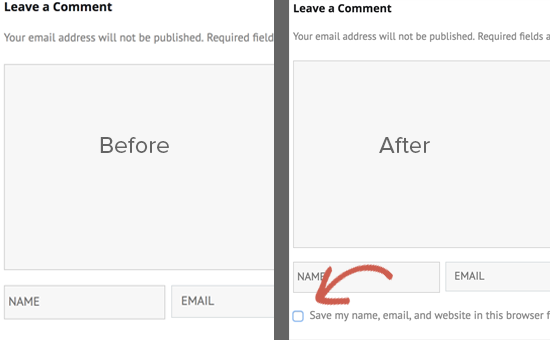
روش ۲. تعویض فرم نظرات قالب شما با فرم نظرات قالب پیش فرض وردپرس
این روش به سادگی فرم نظرات شما را با فرم نظرات قالب پیش فرض وردپرس جایگزین می کند . با استفاده از این روش می توانید ظاهر فرم نظر خود را تغییر دهید و ممکن است مجبور شوید از CSS سفارشی استفاده کنید تا فرم نظر خود را تغییر دهید .
فایل comment.php خود را ویرایش کنید و خط را با function comment_form () دنبال کنید . قالب شما یک آرگومان تعریف شده است ، یک تابع یا یک قالب درون آن برای بارگذاری فرم نظر سفارشی قالب خود داشته باشید . خط comment_form شما چیزی شبیه به این خواهد بود :
<?php comment_form( custom_comment_form_function() ); ?>
شما باید آن را با خط زیر جایگزین کنید :
<?php comment_form(); ?>
فراموش نکنید که تغییرات خود را ذخیره کنید و از وبسایت خود بازدید کنید . شما اکنون فرم پیش فرض وردپرس را با چک باکس Privacy Optin مشاهده خواهید کرد .
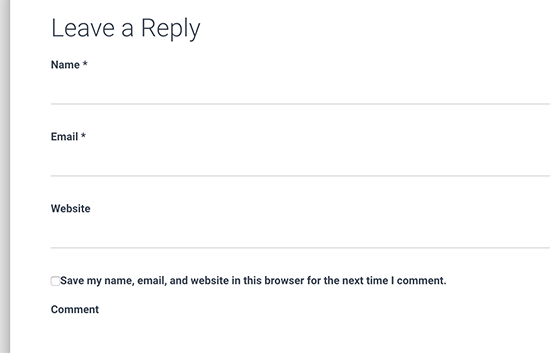
ما امیدواریم که این مقاله به شما کمک کند تا چگونگی اضافه کردن جعبه نظرات خصوصی GDPR را در وردپرس را یاد گرفته باشید . همچنین با کلیک بر روی این متن می توانید آموزش های رایگان وردپرس گذشته ما را نیز مشاهده کنید.